
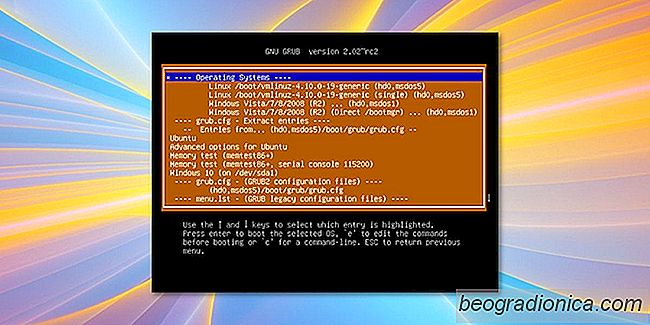
TûÎnd altid din Linux-pc for at finde ud af, at den ikke vil indlûÎse og du ved ikke, hvad du skal gû¡re? NûËr din pc ikke vender sig, bliver fejlfinding kompliceret. Til at begynde med er der intet du kan gû¡re for at kû¡re checks pûË dit operativsystem eller din hardware. Det lille du kan gû¡re er at sû¡rge for at du har plugget alt i korrekt. NûËr det er sagt, bare fordi din pc ikke starter, betyder det ikke, at det er dû¡dt, eller du skal opdatere dit operativsystem. Geninstaller ikke operativsystemet pûË din Linux-pc endnu endnu. I stedet skal du fû¡lge denne vejledning for at rette en Linux-pc, der ikke starter.
Du skal bruge en arbejdende pc til at fû¡lge denne vejledning, fordi det indebûÎrer at downloade diskbilleder og brûÎnder dem til en USB.
Den nemmeste mûËde at indlûÎse en Linux-pc med en brudt bootloader pûË, er ikke at lade vûÎre med Grub-redningsprompten. I stedet skal du gûË til en anden computer (eller gû¡re denne disk forud for tiden) og downloade Super Grub Disk. Det er en levende disk, der kan registrere alle operativsystemer pûË en given computer, og derefter starte dem. Dette vûÎrktû¡j er fantastisk, isûÎr for dem der pludselig finder deres pc, vil ikke Grub korrekt blive lastet.
Download fû¡rst diskbilledet. Derefter skal du brûÎnde Super Grub Disk til en cd / dvd eller lave et bootbart USB-flashdrev. Vi anbefaler Etcher USB-billeddannelsesvûÎrktû¡jet, da det er nemt at bruge og tilgûÎngeligt pûË alle stû¡rre platforme.
Med Super Grub Disk brûÎndt, er det tid til at indlûÎse det og bruge det. Start med at indtaste din pcs BIOS-indstillinger. I dette omrûËde skal du ûÎndre opstartsordren, sûË den levende USB-stang (eller brûÎndt cd / dvd) fû¡rst indlûÎses.
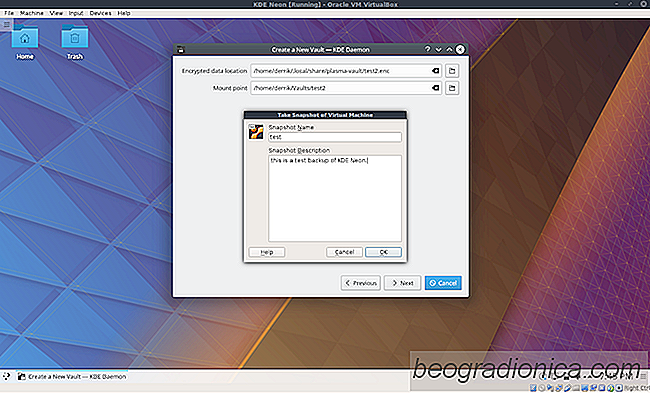
SûËdan sikkerhedskopieres en virtuel maskine pûË Linux med VirtualBox
Linux bruges ofte til virtualisering og et af de mest populûÎre virtualiseringsvûÎrktû¡jer, som folk brug er oracle's virtualbox Det er et godt vûÎrktû¡j, der gû¡r det meget nemt at virtualisere alle forskellige typer operativsystemer. I denne artikel i dag dûÎkker vi alle mûËder, hvorpûË brugere kan sikkerhedskopiere en virtuel maskine.
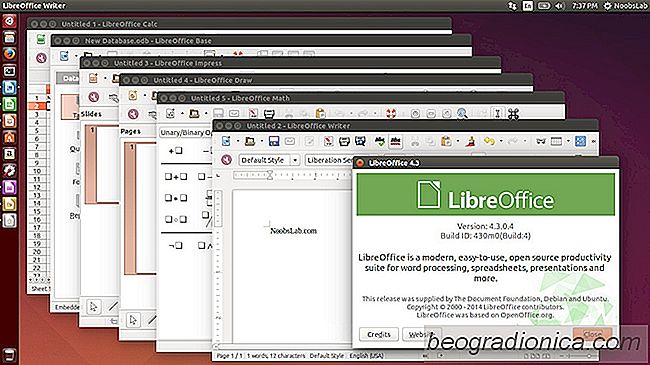
De bedste alternativer til Mac Apps til Linux
SûË du har besluttet at tage springet og skifte fra Mac OS til Linux, men du ' Er ikke rigtig sikker pûË, hvilken software der skal bruges. Det er 2017; mange moderne apps, der blev brugt pûË Mac OS, er blevet overfû¡rt til Linux. DesvûÎrre vil der altid vûÎre software, der ikke kommer til Linux. Dette er forstûËeligt, da Linux ikke er sûË stor af en platform som Mac.